產品支持
您可以閱覽產品的相關CAD文檔和視頻教程等內容,以便于更好的使用浩辰CAD系列軟件。
2022-09-02 3982 CAD入門學習
在電腦或手機中查看編輯CAD圖紙時,為了方便區分不同的圖形和文字,會將同類圖形對象設置為相同顏色,不同類的圖形設置為不同的顏色,以示區分。那么,CAD怎么改變線條顏色呢?本文就和小編一起來簡單了解一下浩辰CAD中改變線條顏色的具體操作步驟吧!
在電腦中啟動浩辰CAD,打開圖紙文件,選定圖紙中需要編輯的線條后,在特性欄中找到【顏色】(通過快捷鍵【Ctrl+1】可調出特性欄),點擊【顏色】后的顏色選擇框,如果當前顯示的幾種顏色無法滿足需求,可以點擊底部的【選擇顏色】。
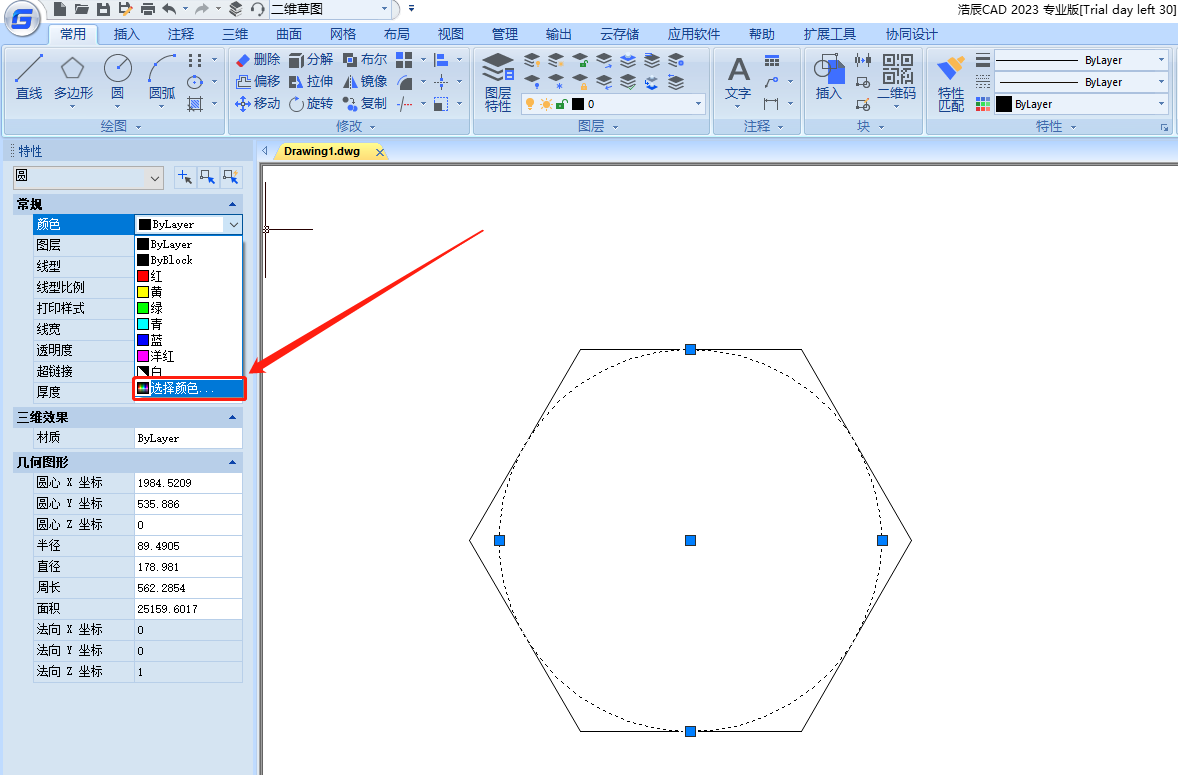
此時會彈出【選擇顏色】對話框,根據自身實際需求選擇顏色,點擊【確定】即可完成線條顏色修改。如下圖所示:
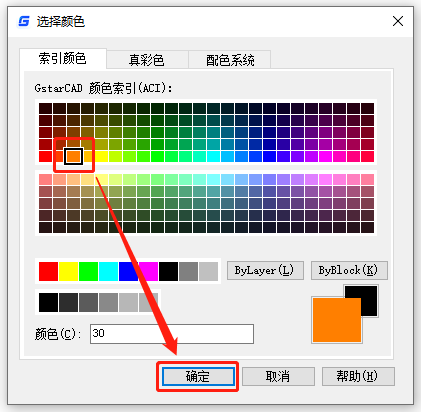
除此之外,在用手機查看CAD圖紙時,也可以在浩辰CAD看圖王APP中修改線條顏色,其最新版本中【顏色】功能由之前的7種顏色更新至支持多種顏色選擇。
在手機中啟動浩辰CAD看圖王APP,打開圖紙文件,選中圖紙中需要修改的線條或文字,在軟件底部彈出的菜單欄中點擊【顏色】功能按鈕。
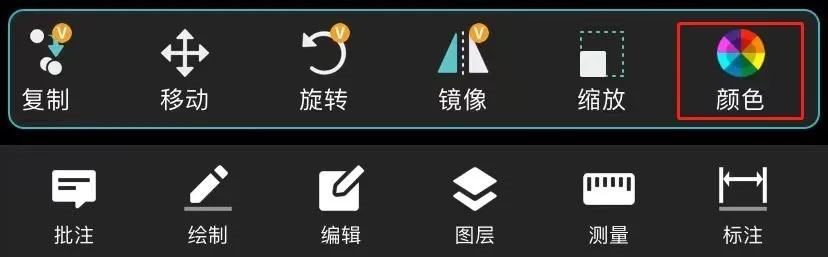
執行命令后,會彈出【顏色設置】對話框,根據自身實際需求選擇顏色,點擊【確定】即可修改選中圖形對象的顏色。如下圖所示:

本文小編給大家分享了電腦和手機中改變CAD線條顏色的詳細操作步驟,你學會了嗎?